
Una de las alegrías de tener una Mac es tener que hacer muy poco para mantenerla. Mientras que los usuarios de Windows tienen que preocuparse por el registro, el registro maestro de arranque y la amenaza siempre presente de malware; Los usuarios de Mac pueden dormir relativamente bien.
Pero ese no es el caso si escuchas a MacKeeper. Aparentemente, su computadora está plagada de problemas, archivos basura y abiertos a ataques de los que solo la versión premium de MacKeeper puede protegerlo.
Estoy aquí para decirte lo contrario: evita MacKeeper como la peste, y tu Mac estará mejor para ello.
¿Qué está mal con MacKeeper?
Esta semana se encontró una nueva vulnerabilidad en MacKeeper que permitía a los atacantes potenciales ejecutar comandos maliciosos integrados en páginas web especialmente diseñadas. Permitámoslo por un segundo: una aplicación que promete protegerlo (por una tarifa) lo está poniendo en riesgo de ataque.
En una actualización reciente, el programa se registra como un controlador para URL personalizadas. Las URL personalizadas están diseñadas para facilitar la orientación de un software específico con enlaces web en los que se puede hacer clic. Una vez que una aplicación se asocia con ciertas URL, se inicia automáticamente cada vez que hace clic en una, como una transferencia de imán de torrente o una URL de radio de Shoutcast.
@drspringfield Hola y gracias por marcar esto. Estamos trabajando en la resolución de este problema y establecemos su prioridad al más alto nivel.
- MacKeeper (@MacKeeper) 8 de mayo de 2015
En el caso de MacKeeper, el investigador Braden Thomas encontró un problema en la forma en que el software maneja estas solicitudes y rápidamente publicó una prueba de concepto en Twitter. El enlace incluido en su Tweet ejecutaría un comando diseñado para eliminar MacKeeper de su sistema.
Para ejecutar su comando, MacKeeper necesitaba autorización (a través de una contraseña de administrador) para realizar cambios en el sistema. Si este permiso ya había sido autorizado, el comando se ejecutaría sin previo aviso. Se solicitó a otros usuarios que proporcionaran su contraseña antes de que se ejecutara el comando, aunque un atacante podría cambiar incluso el texto en el cuadro de diálogo adjunto.
Aunque la vulnerabilidad ya se ha corregido, no es la primera vez que MacKeeper es fuente de controversia. La compañía está en el proceso de resolver una demanda colectiva en la que la responsabilidad podría superar los $ 5 millones. Se alegó que MacKeeper advierte a los usuarios sobre cuestiones falsas de seguridad y rendimiento para vender su versión premium.
Cómo quitar MacKeeper
Muchos usuarios informan que es difícil deshacerse de MacKeeper, así que aquí está cómo hacerlo de una vez por todas:
- Inicie MacKeeper desde su carpeta de Aplicaciones para que se ejecute y luego salga. Ahora debería poder encontrar el proceso "mackeeper" en el Monitor de actividad.
- Inicie el Monitor de actividad (use Spotlight o diríjase a Aplicaciones> Utilidades ).
- En la pestaña CPU, busque el proceso "mackeeper" y fuerce a salir de él.
- Ahora puede arrastrar la aplicación MacKeeper desde la carpeta Aplicaciones a la Papelera.
- Aparecerá una ventana pidiéndole que complete el proceso de desinstalación. Haga clic en Desinstalar MacKeeper para finalizar.
Esto debería eliminar todos los rastros de MacKeeper de su sistema, pero también puede verificar las siguientes ubicaciones para eliminar todos los signos de ello:
/Library/Application Support/MacKeeper
/Library/LaunchDaemons/com.zeobit.MacKeeper.plugin.AntiTheft.daemon
/Library/LaunchDaemons/com.zeobit.MacKeeper.AntiVirus
/Users/username/Library/Preference/com.zeobit.MacKeeper.Helper.plist
/Users/username/Library/LaunchAgents/com.zeobit.MacKeeper.Helper
/Users/username/Library/Caches/com.zeobit.MacKeeper
/Users/username/Library/LaunchAgents/com.zeobit.MacKeeper.plugin.Backup.agent
/Users/username/Library/Preferences/com.zeobit.MacKeeper.plist
Nota: Necesitará acceso de administrador (a través de la contraseña) para eliminar MacKeeper y las carpetas de la biblioteca del sistema. Si aún tiene problemas para eliminar la aplicación, consulte AppCleaner a continuación.
Qué usar en su lugar
Para averiguar qué se necesita para reemplazar MacKeeper, deberíamos echar un vistazo a lo que el programa promete hacer. En el sitio web de MacKeeper, eso se presenta con seis puntos claros:
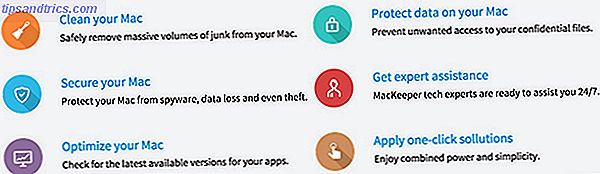
Así que vamos a abordar cada uno de ellos aquí.
Limpia tu Mac
Según MacKeeper, "volúmenes masivos de basura" están abarrotando tu Mac. No podemos tener eso, así que recomendaría dos piezas de software gratuito que revelarán espacio libre. El primero es Ccleaner para Mac de Piriform, una aplicación que se hizo un nombre en Windows. Optimice su sistema para ejecutar lo mejor posible con CCleaner. Optimice su sistema para ejecutar lo mejor posible con CCleaner. En los últimos dos años, CCleaner ha cambiado bastante. en términos de números de versión ... hasta la versión 3.10 en el momento de escribir esto. Aunque visualmente, el programa en realidad no ha cambiado mucho (es ... Leer más por su capacidad de recuperar espacio y borrar los archivos de registro con un solo clic.
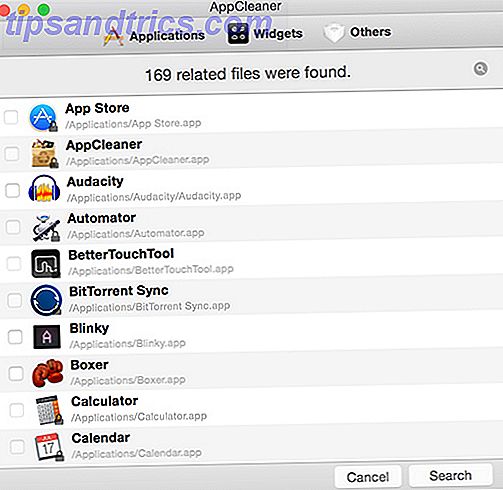
Otra aplicación que puede ayudarlo a recuperar espacio en disco rápidamente es AppCleaner (arriba), un asistente de desinstalación que le permite desinstalar completamente las aplicaciones en masa. Simplemente marque las aplicaciones que desea eliminar, haga clic en Buscar y se mostrarán todos los archivos y carpetas asociados. Luego puede presionar Eliminar para deshacerse de todo.
Si desea visualizar el uso del disco, una utilidad como Disk Inventory X lo hará de forma gratuita, además de que podrá ver exactamente qué archivos ocupan más espacio. Freeware multiplataforma dupeGuru le ayudará a encontrar y erradicar archivos duplicados, si le preocupa eso.
Asegure su Mac
MacKeeper incluso promete protegerse de "spyware, pérdida de datos e incluso robo", pero hay muchas soluciones gratuitas para proteger su computadora. A pesar de la creencia generalizada de que OS X no es susceptible al spyware, la creciente popularidad de la plataforma lo ha convertido en un objetivo más viable en los últimos años.
Adware Medic es una maravillosa pieza de donación diseñada específicamente para el adware Mac. Incluso hay informes de personas que la utilizan para eliminar las molestas ventanas emergentes MacKeeper y ZeoBIT. La aplicación no se dirige al malware (como los virus) sino al adware que puede causar ventanas emergentes y otros comportamientos molestos.
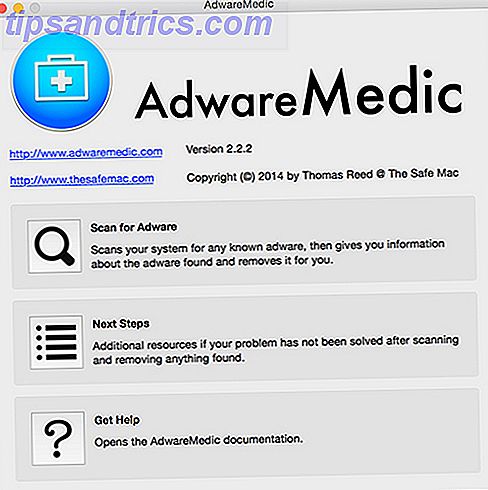
Si usa la vigilancia, nunca instale aplicaciones pirateadas y deshabilite Java, entonces está haciendo todo lo que puede. Hay pocas herramientas de eliminación de malware para OS XI. ¡Creo que mi Mac tiene un virus! 3 maneras en que puedes decir ¡Creo que mi Mac tiene un virus! 3 maneras en que puedes decir ¿Tu Mac está algo así como ... rara? Ya sea que esté viendo anuncios que no puede explicar o que su sistema es irrazonablemente lento, puede pensar que el problema es el malware. Pero probablemente estés equivocado. Lea más, y los escáneres de virus vendidos por Symantec y otros son más un desperdicio de recursos del sistema. ¿Son necesarios los programas antivirus para Mac? ¿Son necesarios los programas antivirus para Mac? Leer más que nada.
Si desea protegerse contra robos debe instalar Prey Use Prey & Never Pierda su computadora portátil o teléfono nuevamente [multiplataforma] Use Prey y nunca pierda su computadora portátil o teléfono nuevamente [multiplataforma] Esto es lo que sucede con los dispositivos móviles y portátiles: dado que no están atados a nada, es casi demasiado fácil perderlos o, peor aún, que se los roben directamente debajo de la nariz. Quiero decir, si ... Lea más y habilite Buscar mi Mac en Preferencias del Sistema> iCloud . Si está preocupado por la pérdida de datos, configure Time Machine y ejecútelo regularmente Partición y uso de su disco duro Time Machine Para almacenar archivos también Partition y use su disco duro Time Machine Para almacenar archivos también Si el disco duro de su Mac es pequeño y su El disco duro de Time Machine es grande, podría valer la pena usar el disco para realizar copias de seguridad y almacenarlo. Lea más (incluso en su red Convierta su NAS o Windows en una copia de seguridad de Time Machine Convierta su NAS o Windows en una copia de seguridad de Time Machine Utilice su NAS o cualquier recurso compartido de red para realizar copias de seguridad de su Mac con Time Machine. Más información) o vaya un paso más allá y use una solución de respaldo externa Lea esto antes de elegir un proveedor de respaldo en línea Lea esto antes de elegir un proveedor de respaldo en línea Hacer una copia de respaldo de sus archivos es una obviedad, al menos debería serlo. Las fallas de hardware, las brechas de seguridad, los desastres naturales, las cabronadas de ladrones y la torpeza pueden llevar a momentos de lo más gracioso cuando se da cuenta de que su preciosa ... Leer más.
Optimiza tu Mac
MacKeeper también "optimiza" su Mac al buscar versiones actualizadas del software instalado. Suena útil, pero casi todas las aplicaciones que no están en la tienda de aplicaciones que he instalado tienen su propio asistente de actualización, que se ejecuta cada vez que la inicio. Si esto realmente no es lo suficientemente bueno para usted, entonces puede instalar AppFresh ($ 15). Las aplicaciones de Mac App Store se actualizan automáticamente para usted.
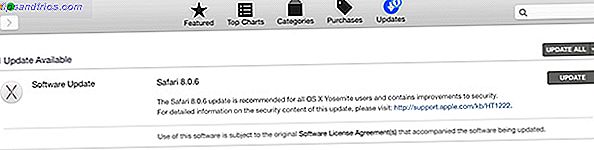
Puede optimizar su propia Mac controlando qué aplicaciones se inician cuando la inicia. Vaya a Preferencias del sistema> Usuarios y grupos> Elementos de inicio de sesión y use los botones más y menos para eliminar aplicaciones de la lista. También puede ocultar elementos marcando la casilla.
Proteja los datos en su Mac
Otra especialidad de MacKeeper es mantener sus archivos seguros, pero probablemente ya debería estar tomando medidas para garantizar esto. Simplemente agregar una contraseña a su Mac es un buen comienzo, pero puede ir un paso más allá y encriptar todo su disco yendo a Preferencias del sistema> Seguridad y privacidad> FileVault . Puede habilitar el firewall de su Mac en la siguiente pestaña mientras lo hace.
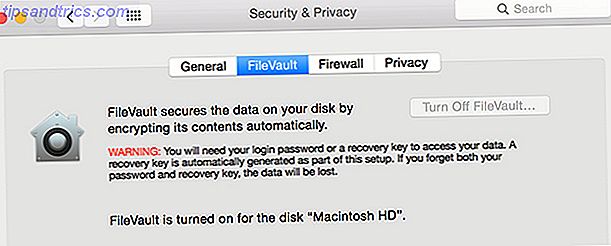
Si tiene archivos que prefiere mantener ocultos a la vista, debe dominar el arte de esconderse y encontrar archivos ocultos en OS X, Ocultar y buscar cualquier archivo en Mac OS X Ocultar y buscar cualquier archivo en Mac OS X No hay nada sencillo forma de ocultar o revelar rápidamente los archivos ocultos en Mac OS X como lo hay en Windows, pero es posible. Lea más, pero también hay soluciones exclusivas como MacHider Mantenga sus archivos secretos fuera de la vista con MacHider [Mac OS X] Mantenga sus archivos secretos fuera de la vista con MacHider [Mac OS X] Si está usando Mac OS X, no lo hace Incluso necesita un software de seguridad especializado de terceros para mantener sus valiosos datos fuera de manos nefastas. Junto con una contraseña de cuenta de usuario fuerte, la opción FileVault en ... Leer más. Debe dominar Spotlight para encontrar sus archivos Buscar más eficientemente en Mac OS X. Con nuestros mejores consejos Buscar más eficientemente en Mac OS X. Con nuestros principales consejos Spotlight ha sido una característica de Mac impresionante durante años, con Cupertino escolarizando regularmente a Redmond en el arte de la búsqueda en el escritorio Aquí hay algunos consejos para ayudarlo a encontrar más en su Mac. Leer más más eficientemente, y usar una aplicación como TestDisk Recuperar archivos accidentalmente eliminados de cualquier sistema operativo con PhotoRec [Windows, Mac y Linux] Recuperar archivos accidentalmente eliminados de cualquier sistema operativo con PhotoRec [Windows, Mac y Linux] En junio cambié desde una combinación de Windows y Linux hasta usar OS X únicamente, y estar muy familiarizado con el software de Windows (y dolorosamente consciente de la falta de muchos Linux ... Leer más para recuperar archivos o particiones de unidades completas).
Obtenga asistencia de expertos
Si llegó aquí desde un motor de búsqueda como Google, ya es un experto en obtener asistencia experta. Afina tu Google-fu con algunos consejos de búsqueda Una guía de herramientas de Google: consejos y trucos que no puedes vivir sin una guía de herramientas de Google: consejos y trucos con los que no puedes vivir Encuentra consejos, trucos y hackes que ' Te ayudaremos a utilizar mejor las herramientas de Google que ya usas. La guía cubre cinco servicios principales de Google. Lea más y si está disponible, lo encontrará. Si conoces a un amigo con una inclinación para arreglar computadoras, pídele que intente arreglarlo de forma remota. 12 Herramientas para compartir pantalla y acceso remoto excelentes y gratuitas. Aún no has escuchado 12 Herramientas para compartir pantalla y acceso remoto excelentes y gratuitas You Haven Escuchado todavía Gracias al acceso remoto, puedes ver y controlar pantallas desde cualquier lugar. Esto puede ahorrarle tiempo y confusión cuando está en una reunión o quiere ayudar a alguien. Mantenga cerradas estas herramientas para compartir pantalla ... Leer más. No recomendaría pedir extraños al azar para la ayuda de acceso remoto, que probablemente no termine bien.

Asistencia gratuita se puede encontrar en toda la web: tome MakeUseOf Answers por ejemplo. Haga su pregunta y reciba una notificación cuando reciba una respuesta. StackExchange, Apple Support Communities, Reddit e incluso Yahoo Answers pueden ayudarlo a brindar soporte gratuito.
Aplicar solluciones con un solo clic (sic)
Cuanto menos se hable de este, mejor. Si quita algo de este artículo, es que las soluciones de un solo clic son parte del problema. Es mucho mejor que se tome el tiempo de hacer clic cuidadosamente, varias veces (utilizando aplicaciones como Adware Medic y Ccleaner) en lugar de buscar una píldora mágica.
Ido para siempre
Las aplicaciones como Ccleaner y AppCleaner solo te ayudarán a recuperar tu espacio, en lugar de acelerar tu Mac, como sugieren herramientas como MacKeeper. Si realmente desea acelerar su Mac, debería considerar reinstalar OS X y comenzar de cero desde cero. Cómo reinstalar Mac OS X para una Mac rápida y limpia Squeaky-Clean Cómo reinstalar Mac OS X para una Mac rápida y limpia como Windows, el uso prolongado de una Mac ralentiza el sistema operativo. Cuando acumuló datos y aplicaciones durante más de un año, la diferencia en el rendimiento comienza a mostrarse. Simplemente no funciona ... Leer más.
No se deje engañar por los trucos de marketing de MacKeeper, especialmente cuando hay muchas alternativas gratuitas que hacen el mismo trabajo.
¿Alguna vez has usado MacKeeper? ¿Ya pusiste una bala?
Créditos de las imágenes: Large Tombstone Via Shutterstock, Hilfe (blu-news.org)



